
Amikor az egyéni vállalkozóknak gyakran ki kell tölteniük az árut vagy a készpénz-ellenőrzéseket. Ezt a különböző online szolgáltatásokkal teheti meg, majd megnézzük a legnépszerűbbeket.
1. módszer: Service-online.su
Az ellenőrzések egyik legnépszerűbb oroszul beszélő webállománya a Service-online.su.
Online szolgáltatás szolgáltatás-online.su
- Miután a webhely főoldalára költözött a fenti linkre a "BLANCA ONLINE" blokkban, keresse meg a "Védelmi ellenőrzés" fejezet nevét, és kattintson rá.
- A kereskedelmi ellenőrzések kitöltésének formája, amelyben kitöltheti a szabványos mezőket. Minden könyvelő vagy egyéni vállalkozó ismeri őket. Tehát először is meg kell adnia az ellenőrzést és az eladót:
- Ellenőrizze a számot;
- dátum;
- az eladó szervezetének neve (vagy az egyéni vállalkozó teljes neve);
- cím;
- FOGADÓ;
- További információk (szükséges, ha szükséges);
- az a személy helyzete, aki azonnal elengedte az árut;
- neve;
- Valuta számítások (a legördülő listából kiválasztva).
Ugyanakkor, mint általában a vállalkozás neve vagy a vállalkozó neve, az adatlap formájában, az adatbázisban lehetséges lehetőségek lesznek, amikor kiválasztják azokat, amelyek közül az egyik "cím" és Az "Inn" automatikusan kitölti.
Az alábbiakban a rádiócsatornák permutációja szükséges a HÉA-árak kiválasztásához:
- ÁFA nélkül;
- ÁFA-val;
- ÁFA felülről.
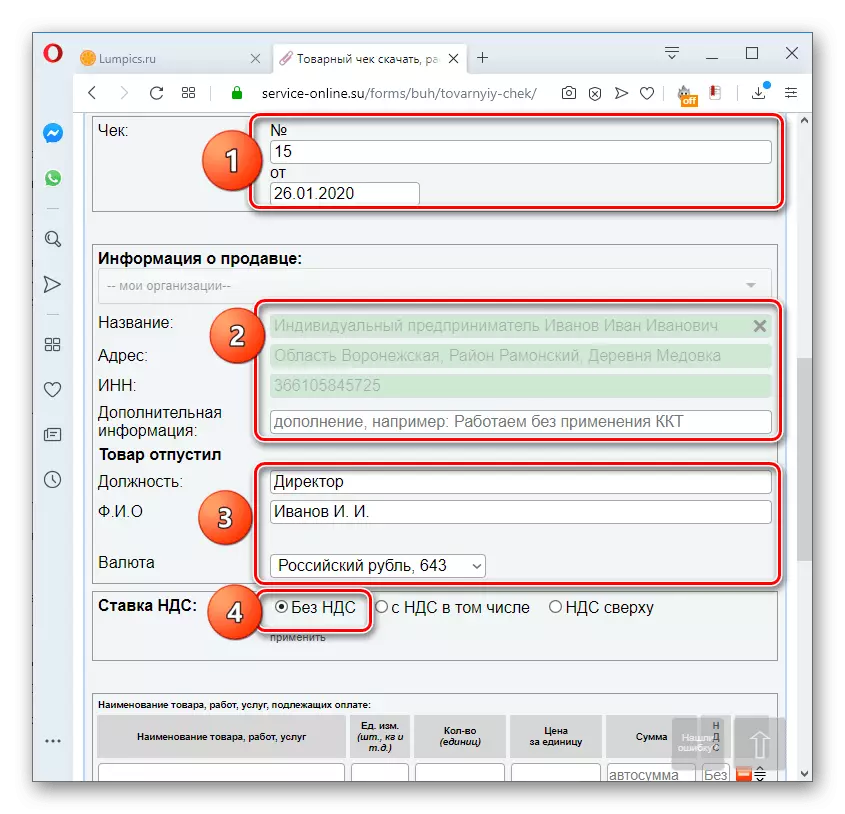
Figyelem! A kiválasztott ÁFA-verzió alapértelmezett lesz az összes termékelem esetében, de szükség esetén választhat az egyes áruk vagy szolgáltatások egyedi adókulcsát.
- Az alábbiakban meg kell adnia az árukról vagy szolgáltatásokról szóló információkat, amelyek fizetnek. Töltse ki a következő mezőket:
- Terméknév, munkák, szolgáltatások;
- Mértékegység;
- Egységek száma;
- Egységár.
Az összeget automatikusan kiszámítják.
- Szükség esetén hozzáadhat egy kedvezményt a jelölőnégyzet telepítésével a megfelelő jelölőnégyzetre.
- Ezt követően a mező ellentétes az áruk nevével, ahol beléphet a kedvezményes értékre (rubelben vagy százalékban).
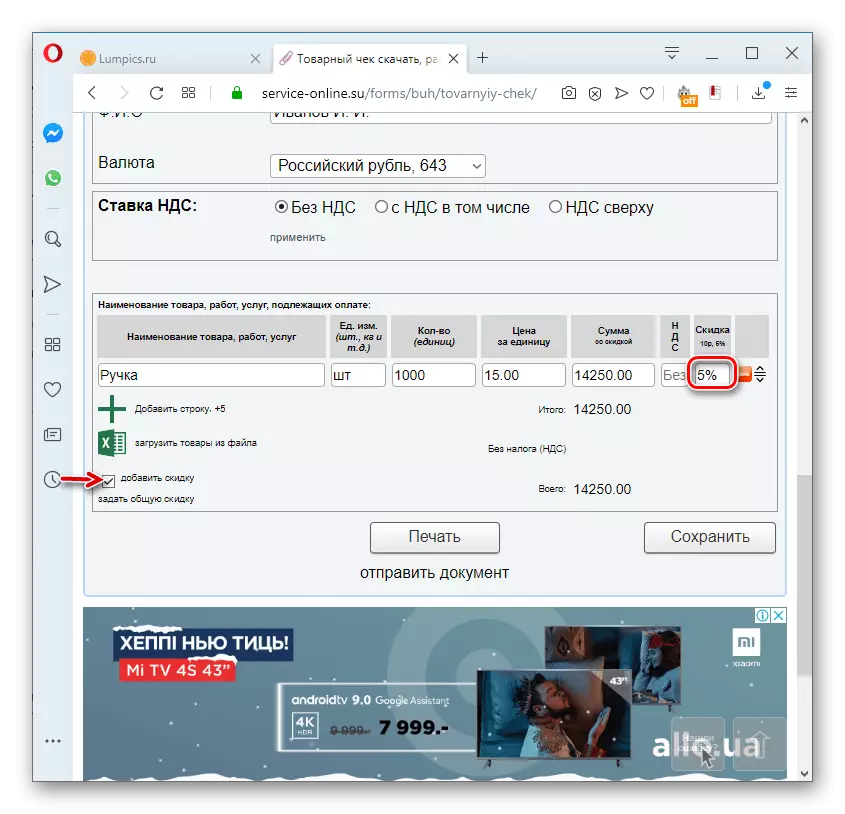
Ha ugyanazt a kedvezményes értéket kell megadnia az összes áru és szolgáltatás számára az ellenőrzés során, kattintson a megjelenő "SET DISCOED" elemre.
- Megjelenik egy előugró ablak, az egyetlen mezőben, amelynek teljes mértékben meg kell adnia a teljes kedvezményes értéket százalékban, és kattintson az OK gombra.
- Ha az ellenőrzés egynél több termék vagy szolgáltatás beillesztése a nómenklatúra számára, akkor a szükséges számú sorokat a "Hozzáadás karakterlánc" ikonra kattintva kell hozzáadni.
- Miután az összes adatot a csekket írt, lehetséges, hogy mentse a kitöltött űrlapot, kattintson a „Mentés” gombra.
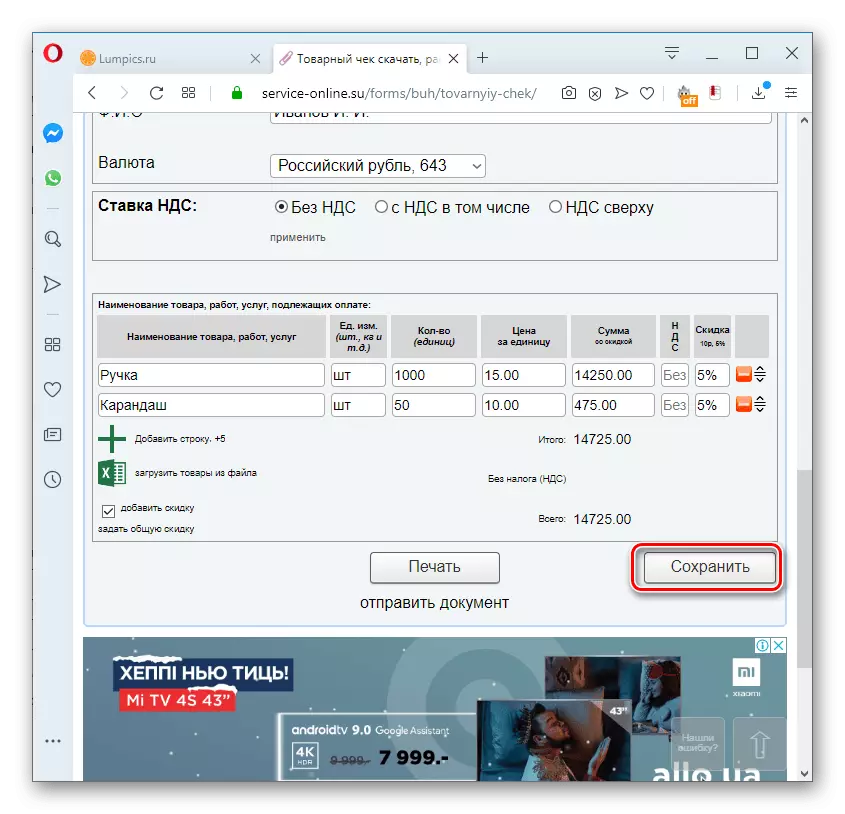
Figyelem! Az adatok sikeres mentéséhez regisztrálnia kell az oldalra, és jelentkezzen be fiókjába. Ezt megteheti, mint a csekk kitöltése előtt, és utána. De a második esetben, fontos, hogy ne zárja be az oldalt az űrlap amíg a regisztrációs és engedélyezési eljárás vezetünk, különben az adatok nem lesznek mentve.
- A kész dokumentum kinyomtatásához a nyomtató segítségével kattintson a "Nyomtatás" gombra.
- Egy külön böngésző lap nyílik meg, ahol megtekintheti a kapott kereskedelmi ellenőrzést. Ha a dokumentum nem igényel további beállításokat, nyomja meg a nyomtató ikont közvetlenül elindításhoz.
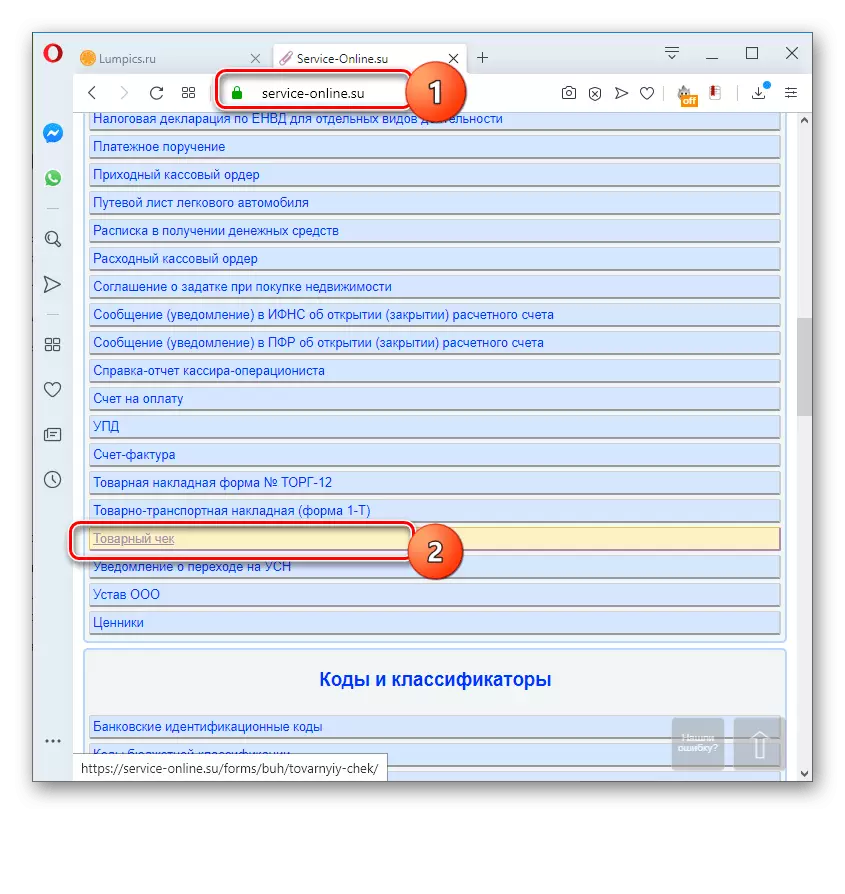
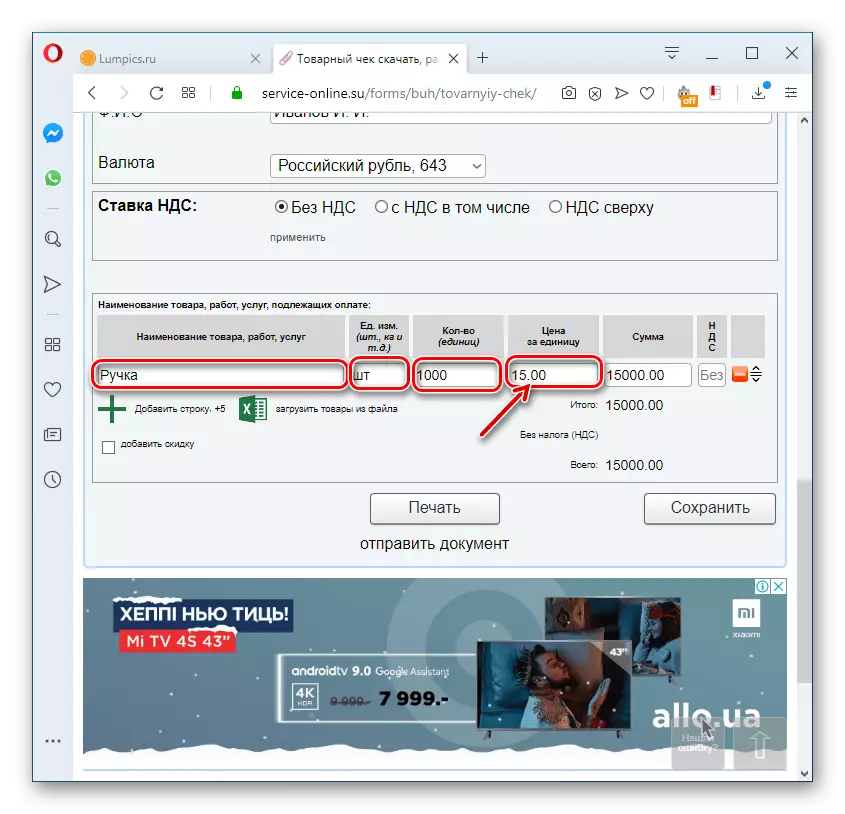
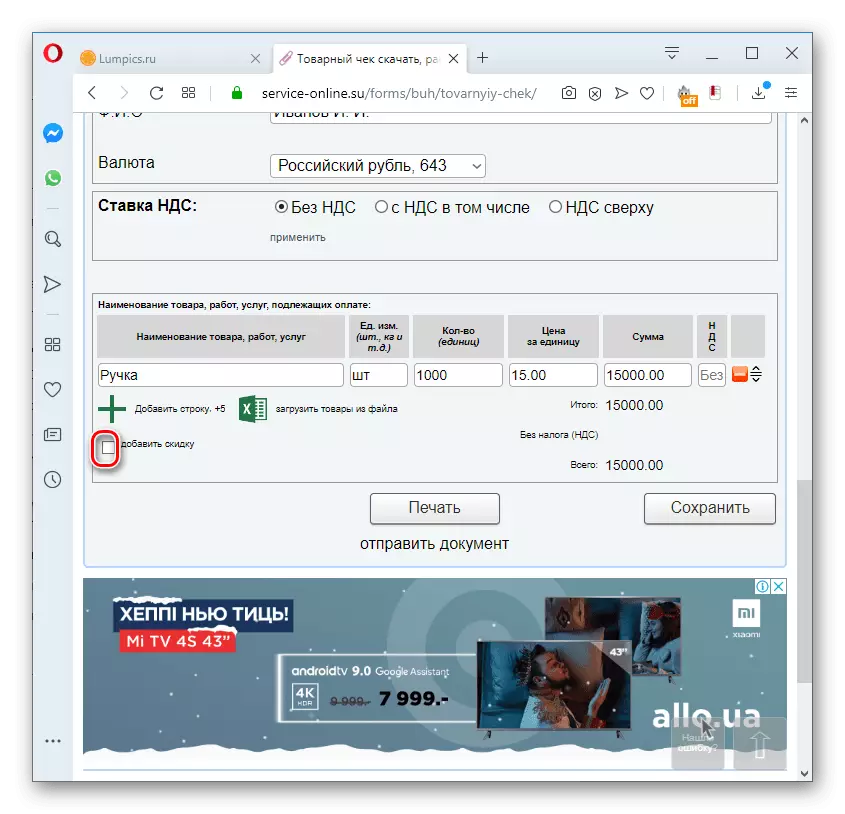
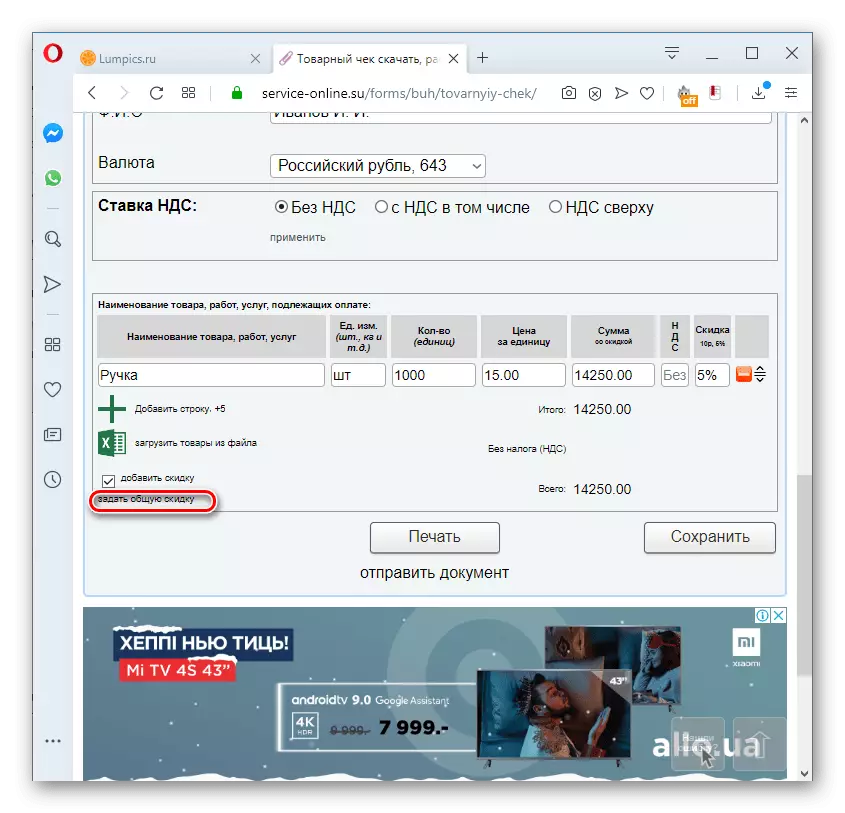
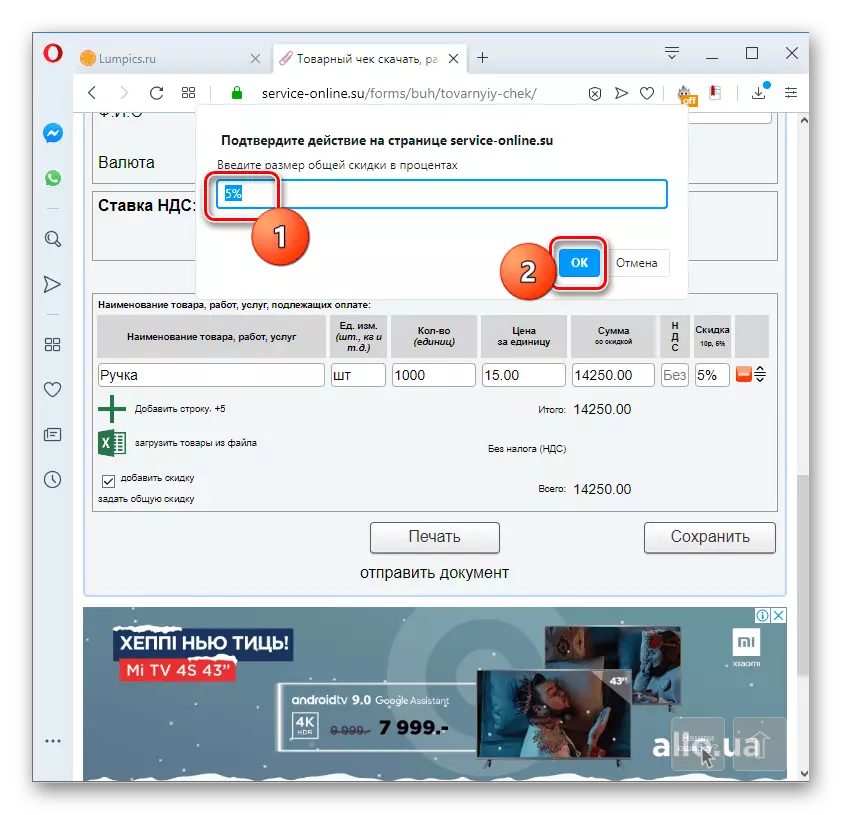
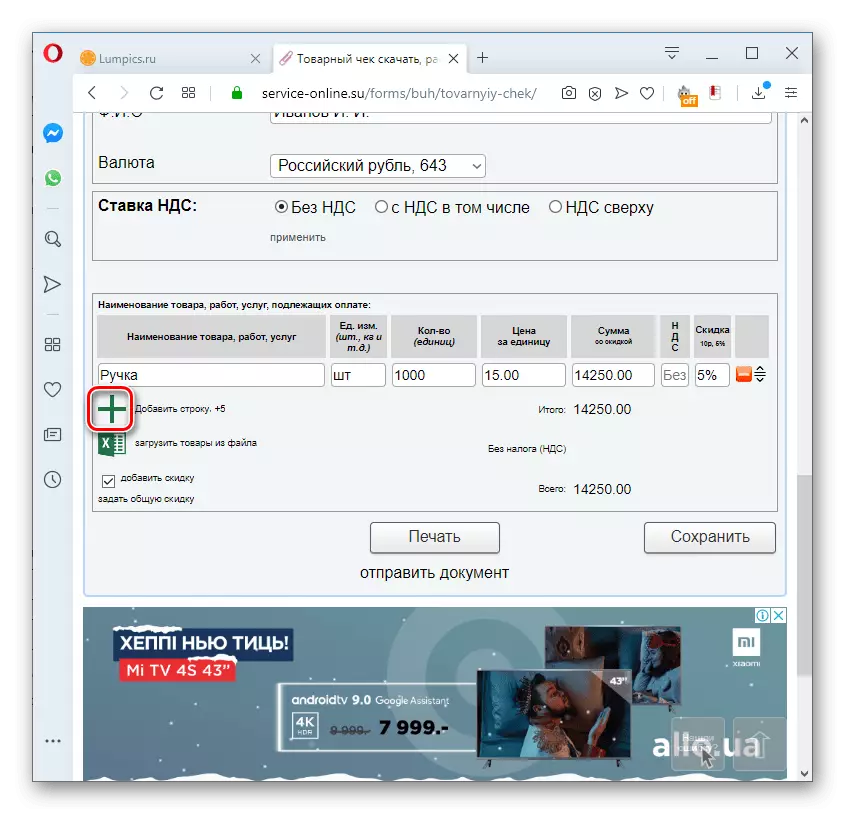
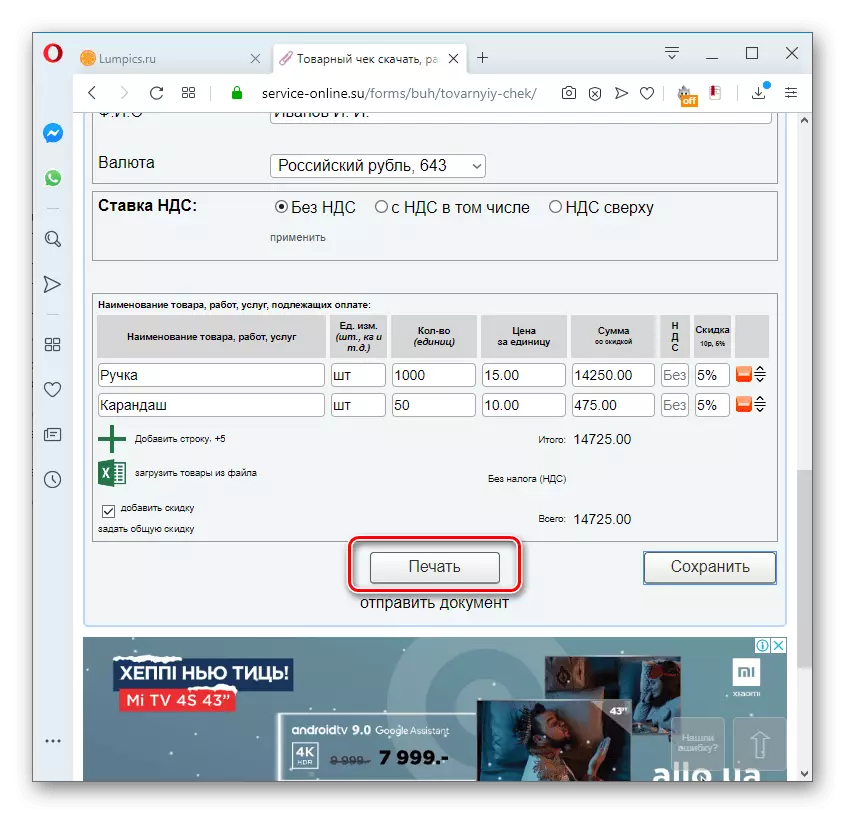
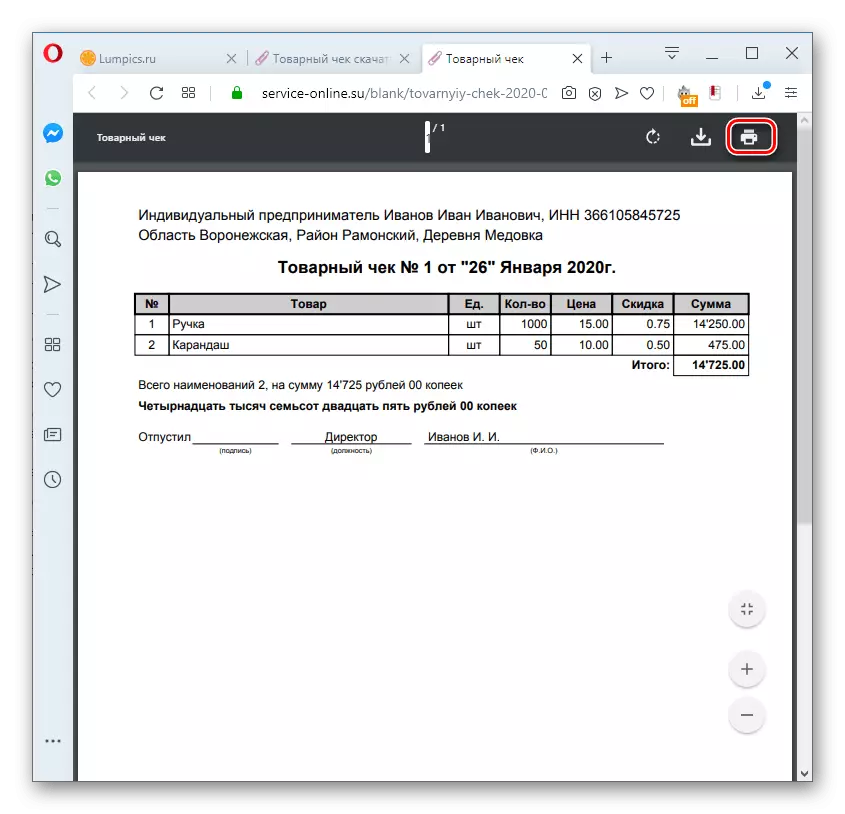
2. módszer: tamali.net
Hasonlóan a korábbi szolgáltató kitöltésére és kinyomtatására áru ellenőrzések kínál Tamali.net portálon.
Online szolgáltatás Tamali.net
- Megy az oldal fő oldalon a fenti linkre, kattintson az elem „Külföldi ellenőrzés” található, amely a következő részben „Üresek és dokumentumok” a legnagyobb blokk „Trade”.
- Megnyílik a standard mezőkkel való csekk töltési formája:
- Ellenőrizze a számot;
- dátum;
- Inn eladó;
- PPP-eladó;
- az áru elengedésének helye;
- Az utolsó nevét és kezdeteit.
- Az alábbiakban, mint az előző szolgáltatásban, van egy forma az áruk és szolgáltatások nevének beírásához. Itt a mezőknek a következő adatokat kell kitölteniük:
- Termék vagy szolgáltatás neve;
- Mértékegység;
- szám;
- egységár.
Az "Sum" mező eredményét automatikusan kiszámítja, amint megadja az összes ilyen információt.
- Szükség esetén vegyen be több terméket, kattintson a "ROW" elemre. Így hozzáadhatsz hány nómenklatúra pozíciót.
- A kereskedelmi ellenőrzés teljes kitöltése után a "Nyomtatás" gomb megnyomásával kinyomtathatja a nyomtatóra.
- Az előnézeti oldal megnyílik, amelyen a megfelelő ikonra kattintva futtathatja a nyomtatást.

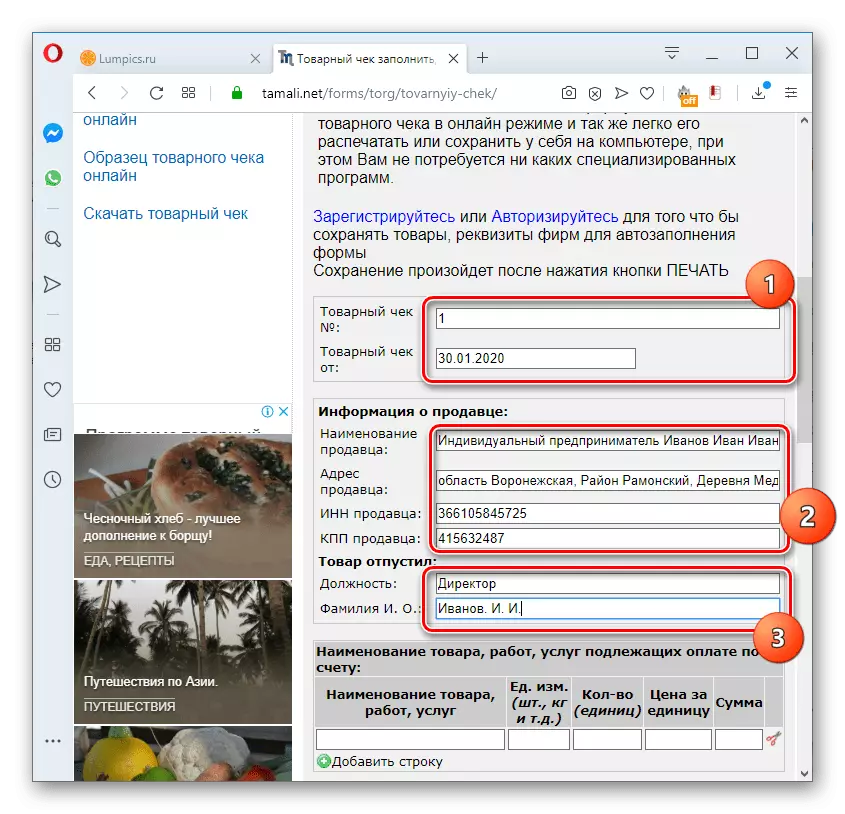
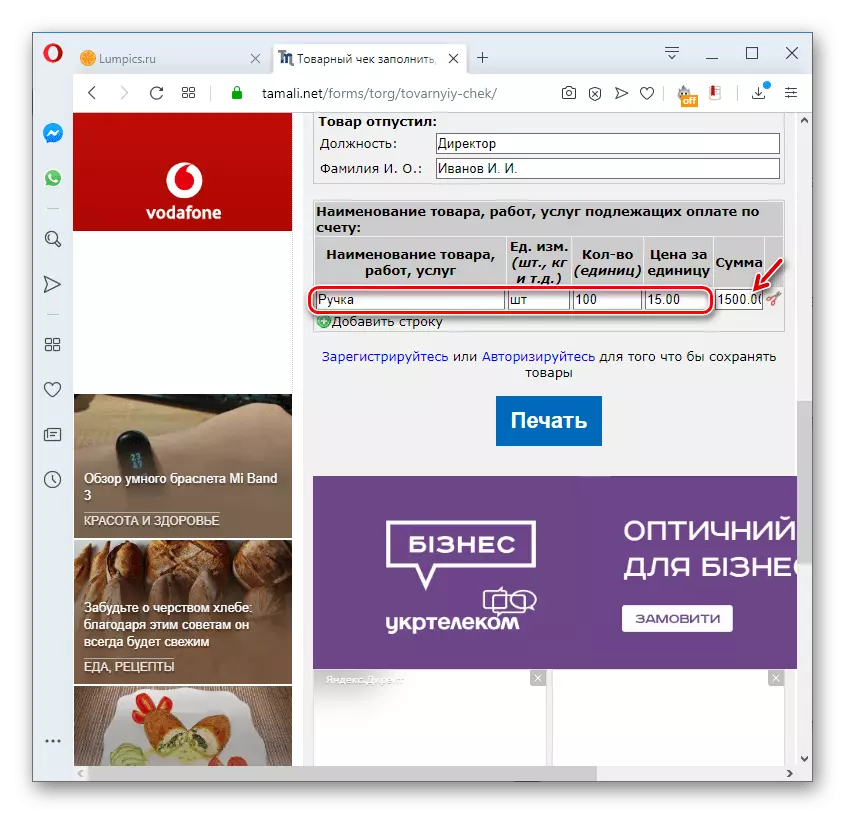
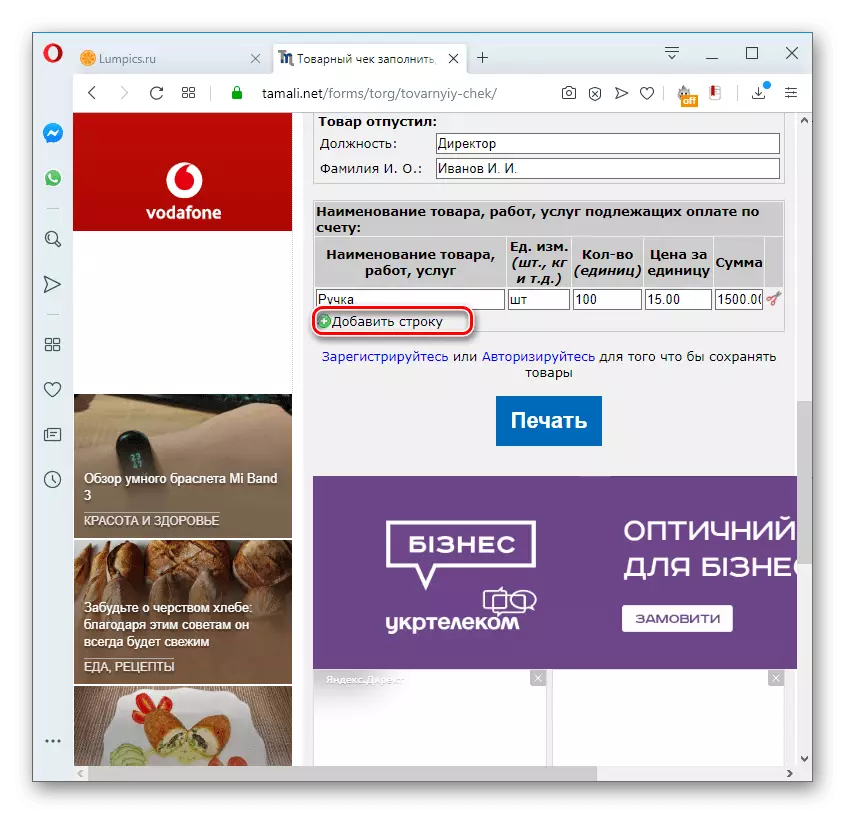
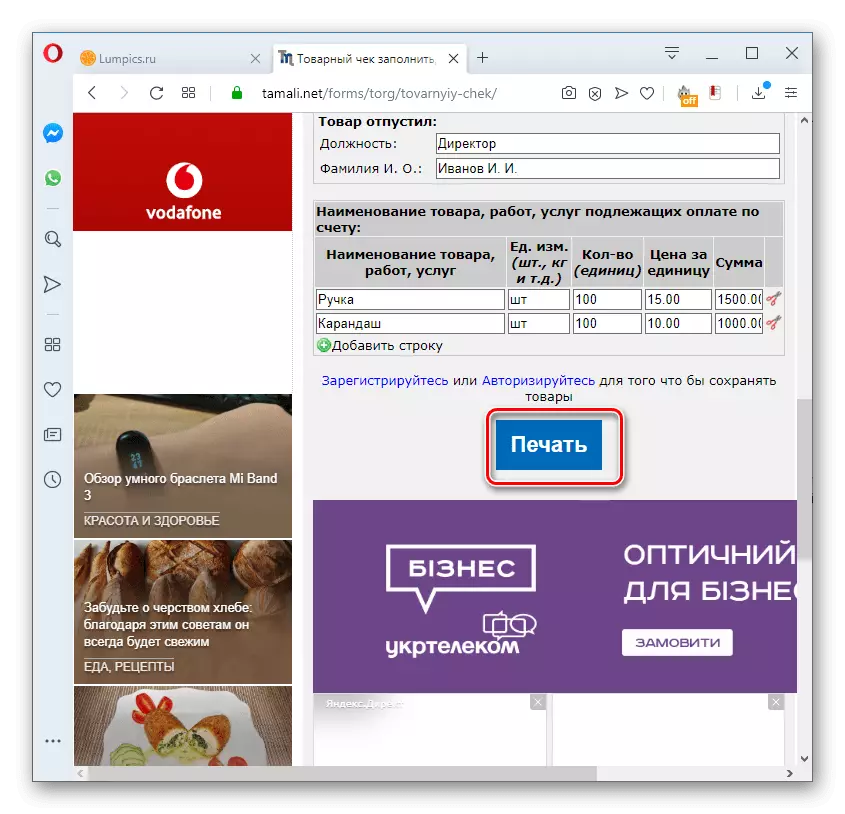
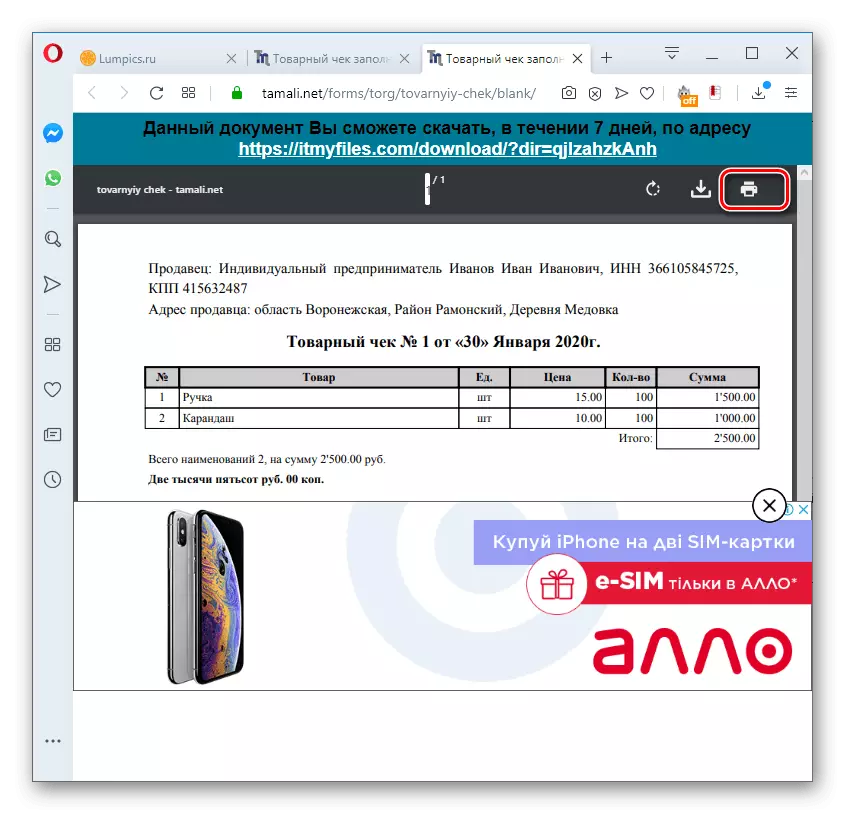
A Tamali.net szolgáltatás fő hátránya a Service-online.su-hoz képest az, hogy nem engedélyezi az árucikkek ellenőrzését, hogy külön-külön oszthassa le a HÉA mennyiségét. Ezen a webes erőforráson is nincs autofilement az eladó részleteinek, amely a fentiekben van.
3. módszer: v-c.club
A V-C.Club szolgáltatáson ellentétben az előző webes erőforrásokkal ellentétben nem lehet kereskedelmi ellenőrzéseket létrehozni és kinyomtatni, hanem pénztárgépeket. De ha a korábban leírt helyszíneken betöltötték és regisztrálás nélkül, akkor kötelező.
Online szolgáltatás v-c.club
- A webhely kezdőlapjának belépése után a fenti "Regisztráció" gombra kell kattintania.
- Megnyílik egy regisztrációs űrlap, ahol ki kell tölteni az összes területet a szolgáltatás további munkájához, nevezetesen:
- név;
- vezetéknév;
- padló;
- születési dátum;
- email;
- A kívánt jelszó 2-szer.
Az e-mailen kívül minden más személyes adat nem feltétlenül felel meg a valóságnak. Abban a közelmúltban a mező köteles egy PIN-kód beírásához, majd kattintson a "Folytatás" gombra.
- Ezután megnyitja az ellenőrzés formáját. Szükség esetén kattintson az eszköztár megfelelő ikonjaira, hozzáadhat ilyen elemeket:
- QR-kód;
- vonalkód;
- kép;
- egyetlen karakterlánc;
- Kettős karakterlánc;
- Hármas karakterlánc;
- negyedik sor;
- Grafikus szimbólum.
- Ezután töltse ki a megjelenített mezőket:
- Lap szélessége;
- magasság;
- a szöveg pennációja;
- lap színe;
- A belső nyugdíjlap paraméterei;
- Font stílusok stb.
Fontos a "teljes összeg" mező kitöltése is, amely az értékesítés mennyiségét jelzi. Az adatok készítése után kattintson az "Alkalmaz" gombra.
- Ezután kattintson a "Mentés ellenőrzése" ikonra.
- A legördülő listából megnyíló ablakban válassza ki, hogy az ellenőrzés eredeti, majd meg kell adnia annak kategóriáját:
- Benzinkút ellenőrzése;
- Étterem;
- Szálloda;
- Élelmiszerbolt;
- Egy másik ellenőrzés.
Az alábbiakban az alábbi adatokat kell megadni:
- Város;
- FOGADÓ;
- Ellenőrizze a nevet.
Ezután kattintson a "Mentés" gombra.
- A fogadott dokumentum kinyomtatásához kattintson a "Nyomtatás ellenőrzése" ikonra.
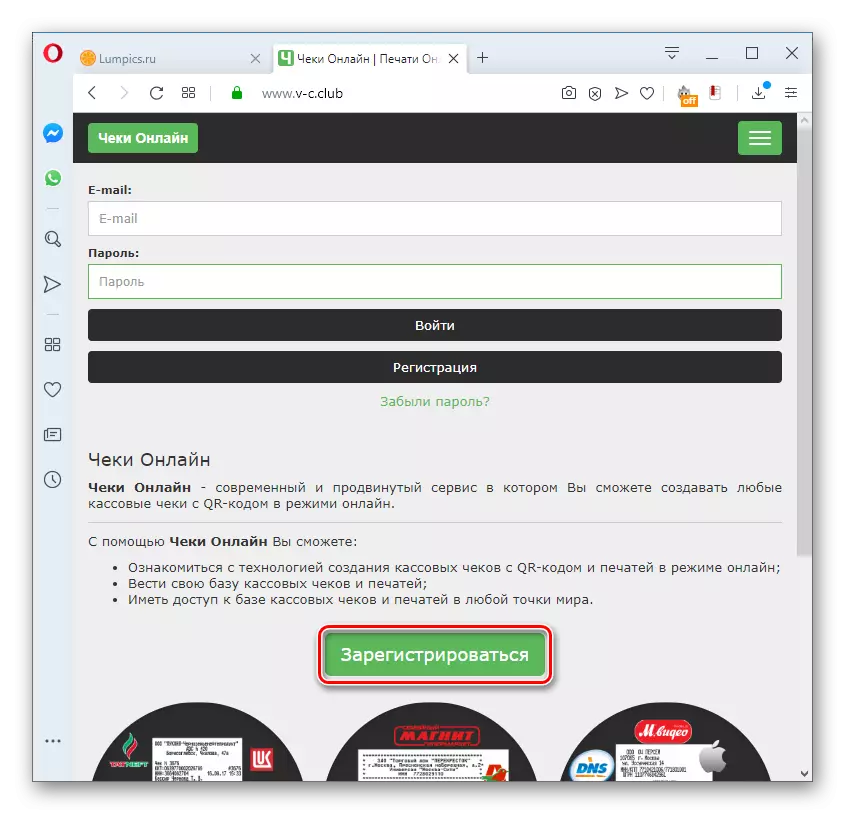
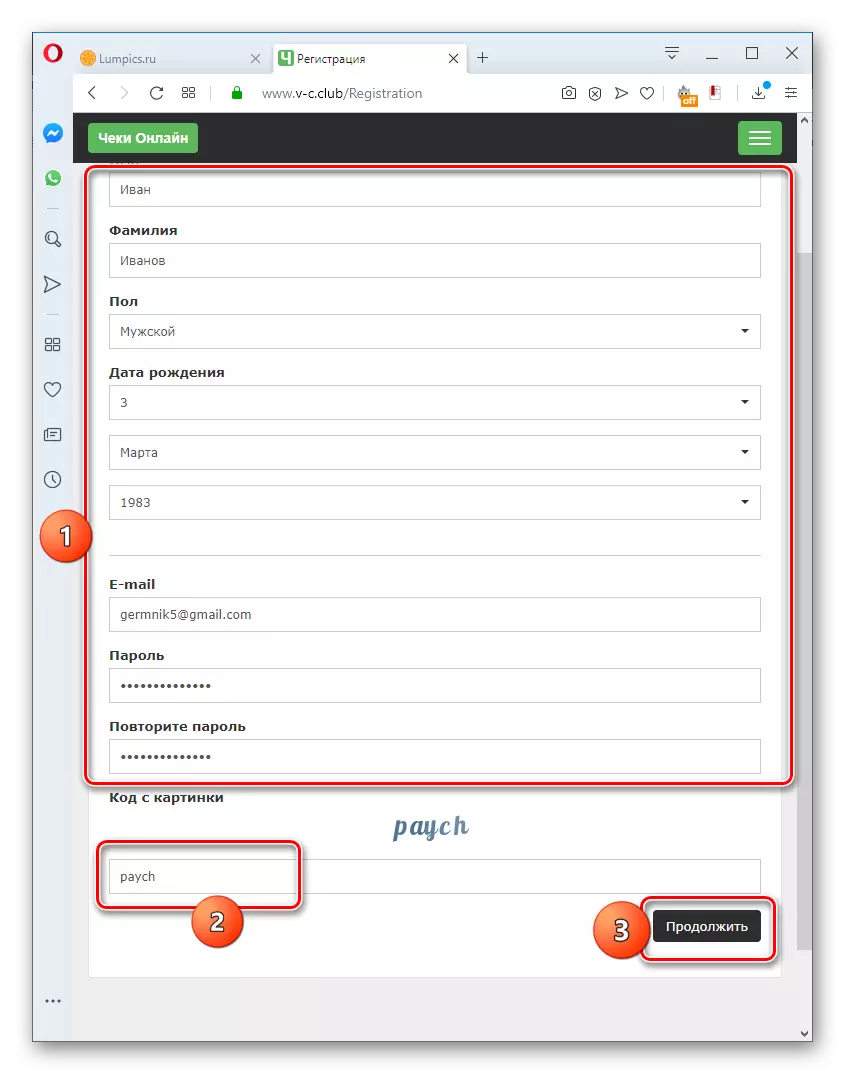
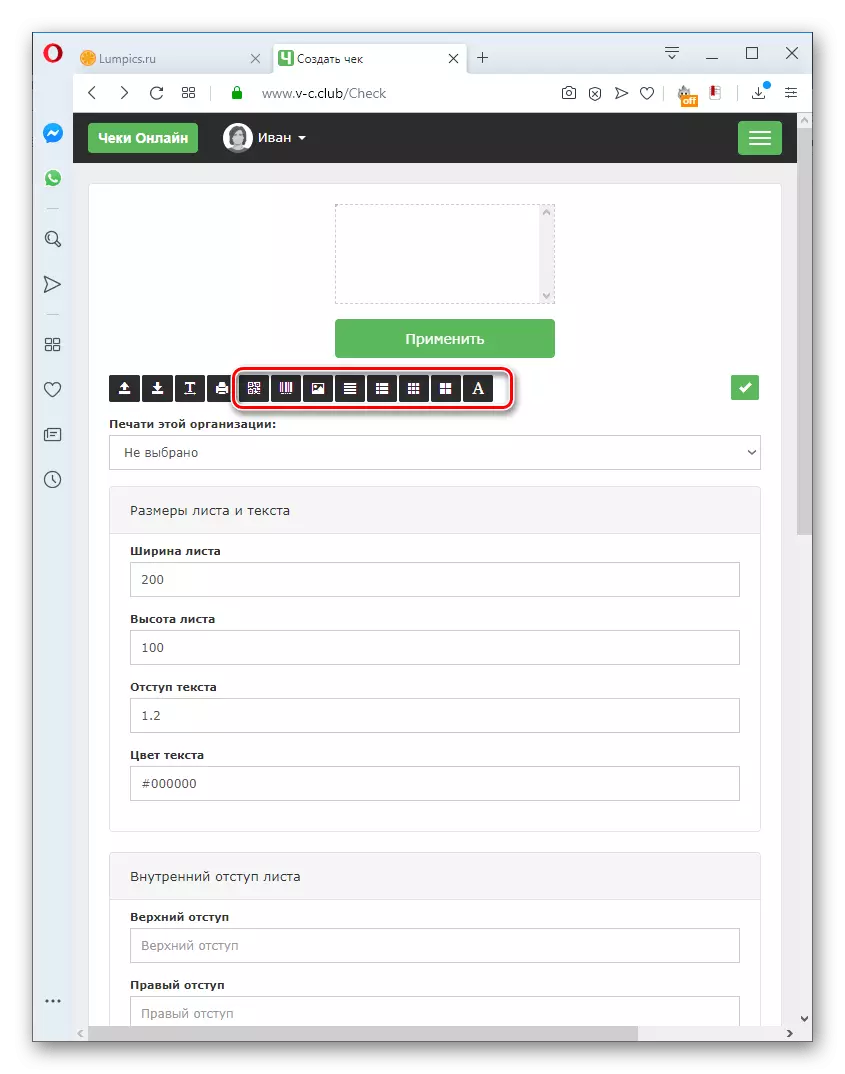
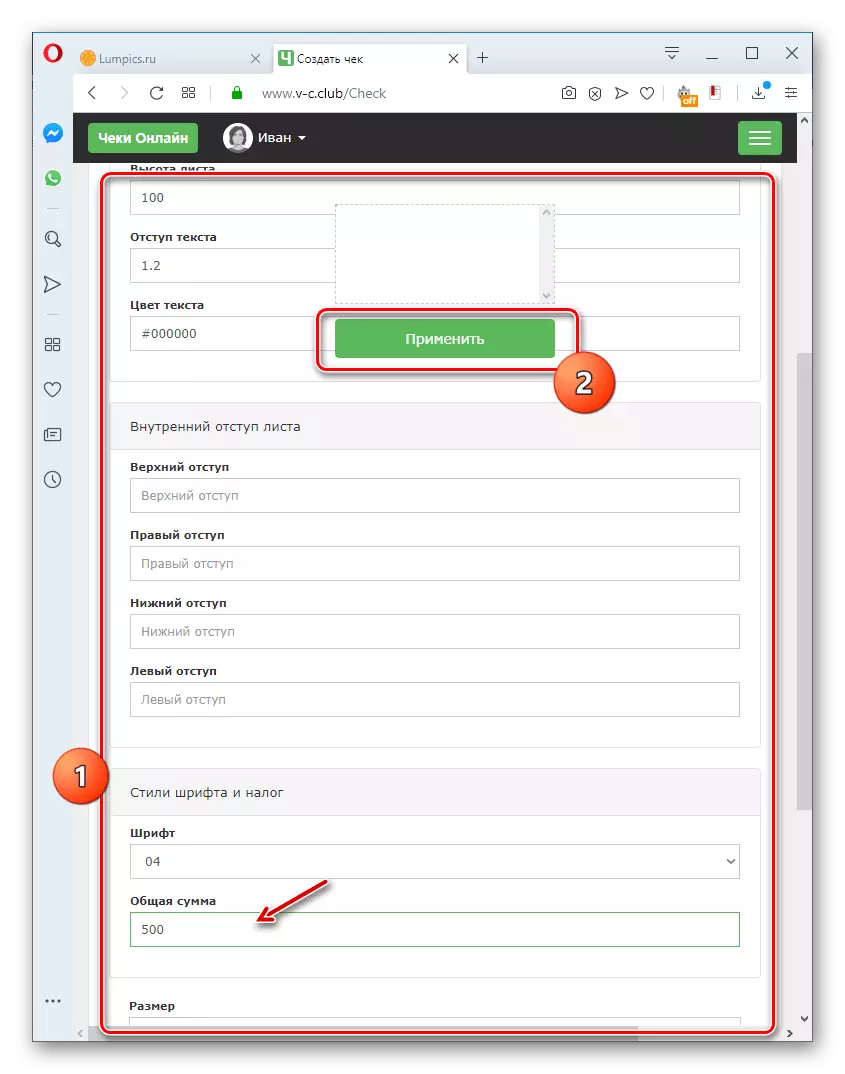
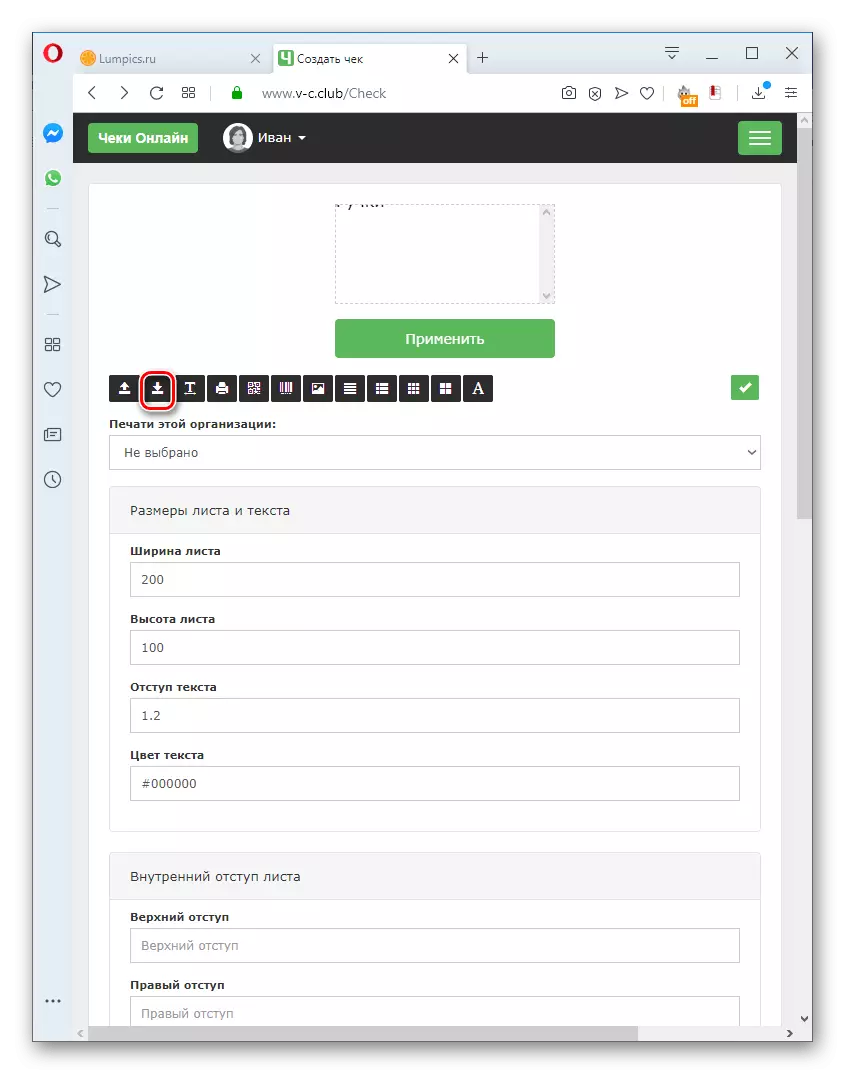
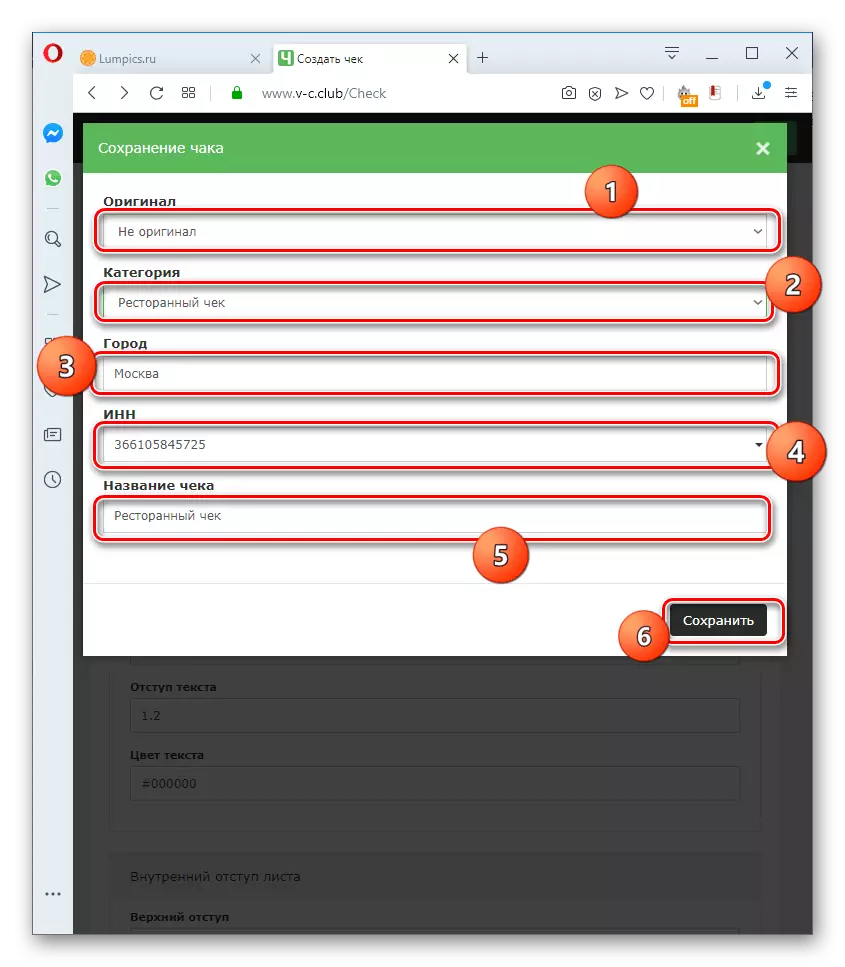
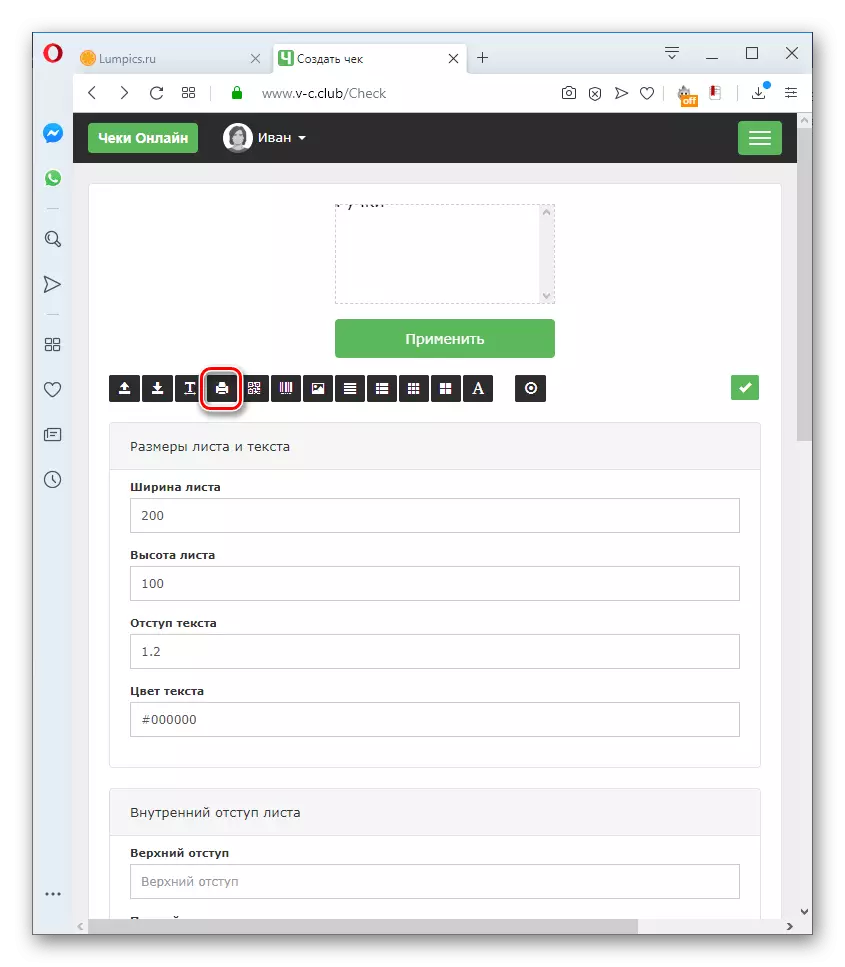
Az online szolgáltatás kiválasztásakor az ellenőrzések megteremtése érdekében fontos figyelembe venni, hogy melyikre szüksége van - készpénz vagy árucikk. Az első esetben a V-C.Club webes erőforrás alkalmas a feladat elvégzésére. A másodikban a Tamali.net vagy Service-online.su webhelyeket használhatja. De fontos figyelembe venni, hogy ha egy áfafizető, akkor jobb, ha az utolsó megadott erőforrás, hiszen Tamali.Net nem biztosítja annak lehetőségét, elosztásának ez az adó külön összeget.
